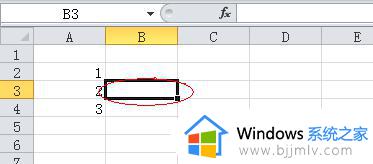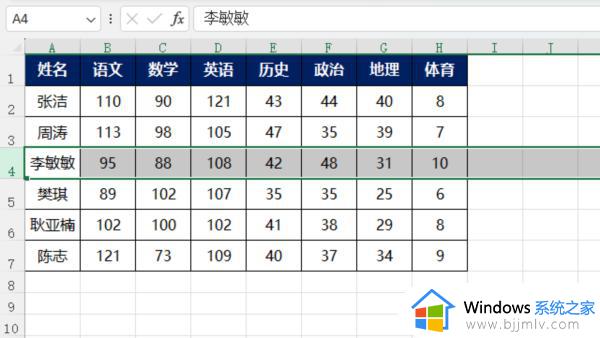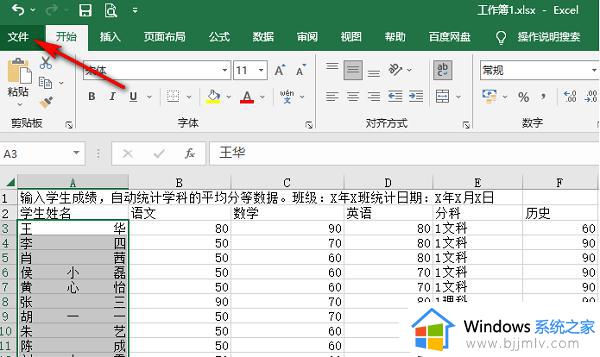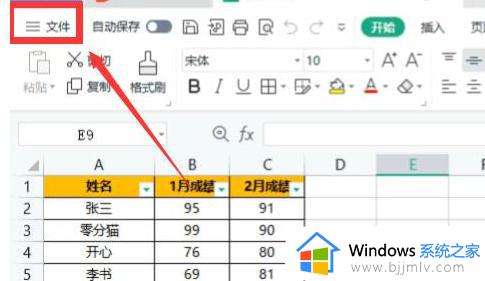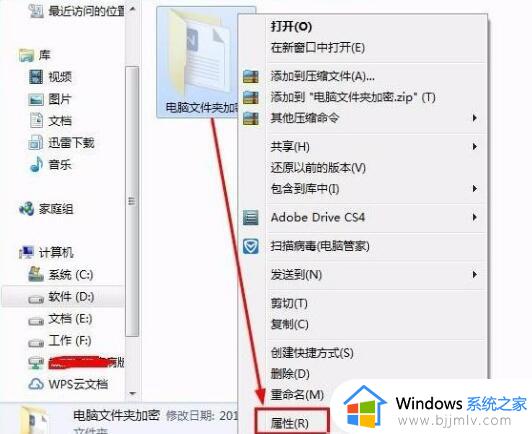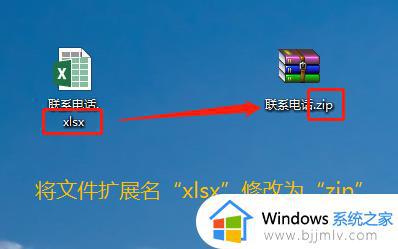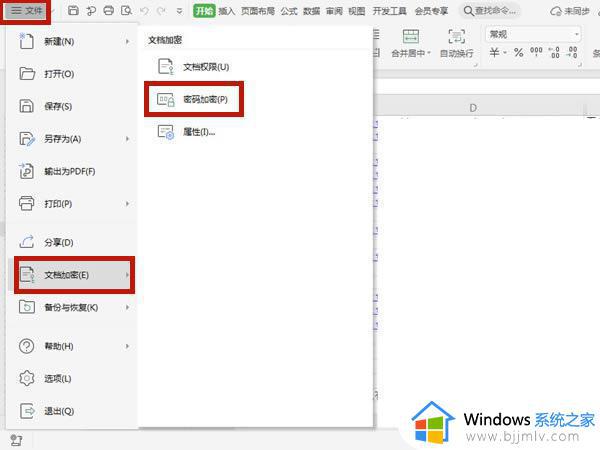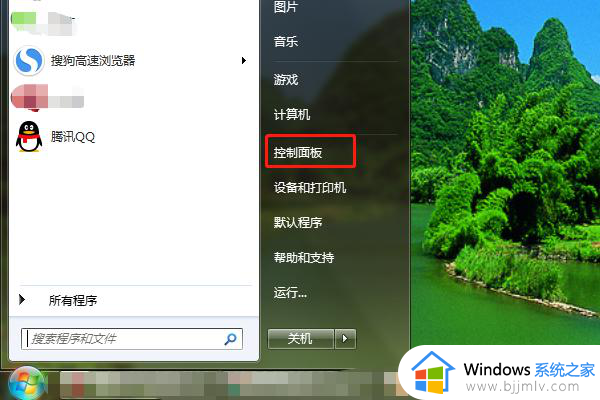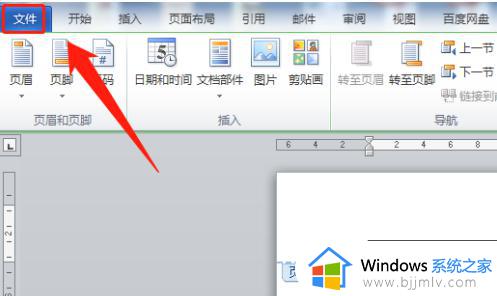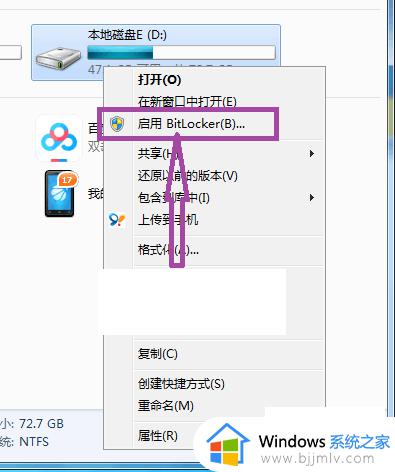excel加密方法 excel怎么加密
更新时间:2023-01-05 11:46:02作者:qiaoyun
excel是很多人都会用来存储数据的工具,然而有时候一些数据比较重要担心被别人看到,所以最好的方法就是将其加密起来,不过很多用户还不懂excel怎么加密吧,针对这个问题,接下来小编就给大家详细介绍一下excel加密方法吧。
方法如下:
1、打开要加密的文件,单击工具→选项→安全性。
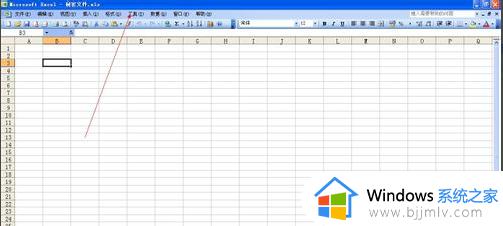
2、来到如下界面,选择打开权限密码。
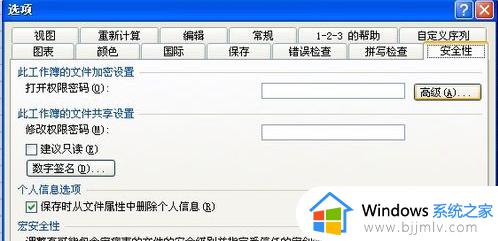
3、输入密码,密码不要太长,但是也不要太简单,要容易记得的密码,否则就麻烦了。
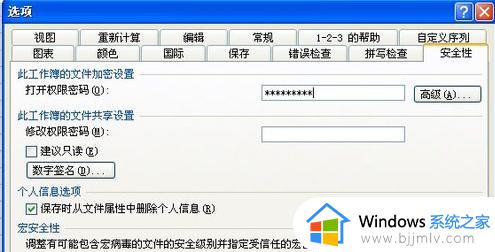
4、输入后要确定一遍,再次输入密码。

5、确定保存,再次输入密码就能打开。
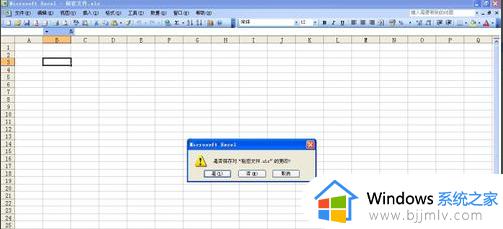
6、再次打开时就有如下界面。
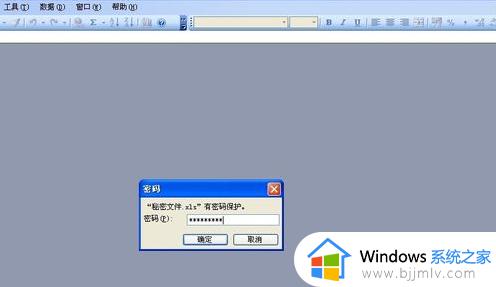
7、正确输入密码后,就可以看到内容。
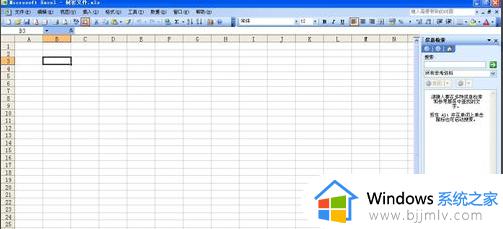
关于excel加密如何设置的详细内容就给大家介绍到这里了,大家有需要的话可以学习上面的方法步骤来进行操作就可以了。